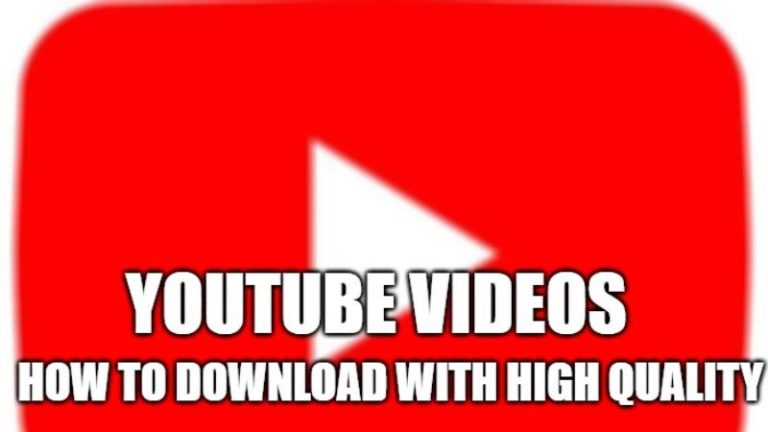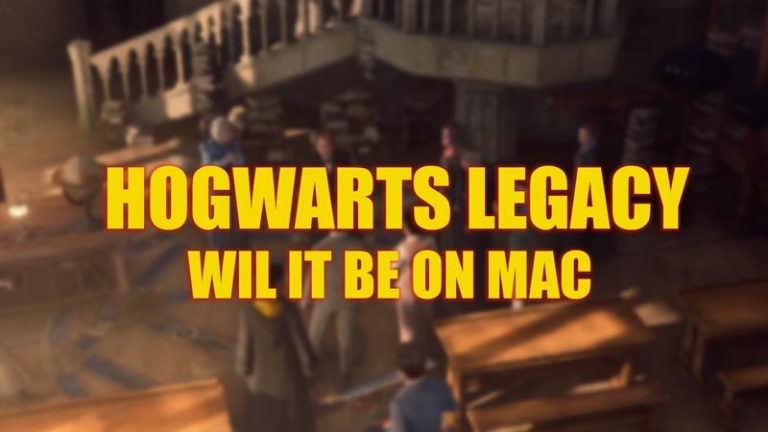Как использовать буфер обмена (2023)
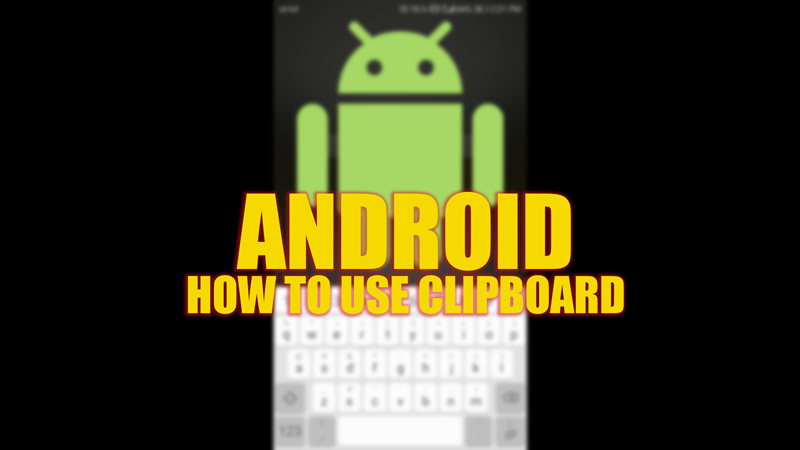
Копировать и вставлять текст на Android сложно. Однако иногда вам может потребоваться вставить более одного скопированного текста на телефон Android. В таких случаях выход из приложения для копирования текста и возврат в приложение для вставки скопированного текста может занять много времени. Чтобы решить эти проблемы, на некоторых клавиатурах есть буфер обмена для временного сохранения ваших последних текстов. Возможно, вы не знаете об использовании буфера обмена на вашем устройстве Android для копирования и вставки недавно сохраненных текстов, и для этого вам поможет это руководство.
Android: как использовать буфер обмена (2023 г.)

Если вы используете Android 5.0 или более позднюю версию, у вас может быть Gboard — приложение клавиатуры Google — в качестве клавиатуры по умолчанию. Вы можете использовать Gboard для доступа к буферу обмена на вашем телефоне Android. Однако некоторые телефоны, такие как Oppo и Samsung, имеют собственные приложения для клавиатуры, которые установлены по умолчанию. Если у вас есть клавиатура производителя мобильного устройства, сначала установите Gboard в качестве приложения клавиатуры по умолчанию, выбрав «Настройки»> «Дополнительные настройки»> «Язык и ввод»> «Gboard»> «Установить по умолчанию». Теперь выполните следующие шаги, чтобы получить доступ к буферу обмена:
- Откройте приложение Gboard, нажав на текстовое поле любого нужного приложения.
- Теперь на клавиатуре коснитесь значка «Буфер обмена».
- Список всех недавно скопированных текстов будет виден на экране буфера обмена.
- Нажмите на текст, чтобы вставить его в текстовое поле, и нажмите кнопку «Отправить», чтобы отправить его.
Как сохранить текст в буфер обмена
Когда вы копируете текст, он временно сохраняется в буфере обмена. Однако вы можете сохранить тексты в буфере обмена, закрепив их, и вы можете сделать это, выполнив следующие действия:
- Выберите текст, который вы хотите сохранить, нажав и удерживая его и выделив часть с помощью курсора.
- Теперь в меню выберите вариант копирования или вырезания в соответствии с вашими потребностями.
- Откройте приложение Gboard, коснувшись текстового поля любого нужного приложения и коснувшись значка «Буфер обмена».
- Нажмите и удерживайте скопированный текст, пока в буфере обмена не появится меню редактирования.
- В меню выберите опцию «Закрепить», чтобы навсегда сохранить скопированный текст в вашем окне.
- Вы можете долго нажимать и выбирать опцию «Открепить» в меню, чтобы отменить сохранение текста.
Это все, что касается того, как использовать буфер обмена на Android. Кроме того, ознакомьтесь с другими нашими руководствами, такими как «Как очистить корзину на Android» или «Как отключить живые субтитры в Google Pixel».